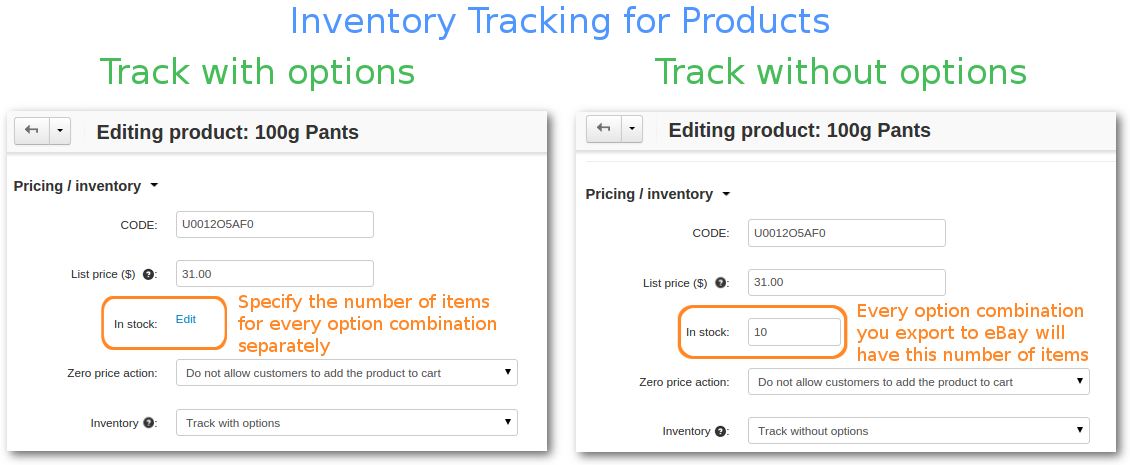Depois de criar um modelo do eBay e especificar as configurações do produto , você poderá exportar seus produtos para o eBay.
Se você exportar seus produtos para o eBay e depois editá-los no CS-Cart, essas alterações não serão exibidas no eBay até você revisar esses produtos. O procedimento para exportar e revisar produtos é o mesmo.
Se você terminou as vendas eBay de alguns produtos ou modelos, utilizando os produtos de exportação / Revisar no eBay botão para esses produtos / modelos irão relist-los .
Caminho 1. Exportando e Revisando Produtos Específicos
- No painel Administração, acesse Produtos → Produtos .
- Marque as caixas de seleção próximas aos produtos que você deseja exportar ou revisar.
- Clique no botão de engrenagem e escolha Exportar / revisar produtos no eBay .
No CS-Cart 4.3.5 ou depois de instalar o pacote de atualizações do eBay Synchronization para o CS-Cart 4.3.4 , você pode encontrar os produtos com um modelo atribuído do eBay em Marketing → eBay → Produtos do eBay .
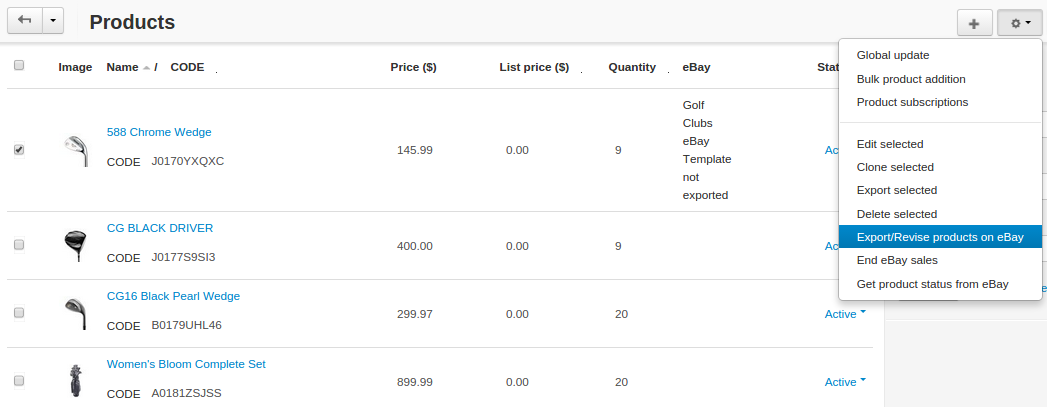
Se você não aplicou um modelo do eBay a alguns dos produtos selecionados, o modelo padrão do eBay será usado.
Caminho 2. Exportando e Revisando Templates Completos do eBay
Esta forma está disponível apenas no CS-Cart 4.3.5 ou no pacote de atualização do complemento eBay Synchronization para o CS-Cart 4.3.4 .
- No painel de administração, acesse Modelos de Marketing → eBay → eBay .
- Passe o mouse sobre o modelo do eBay que você deseja exportar.
- Clique no botão de roda dentada e selecione Exportar / Revisar produtos no eBay .

Ou você pode clicar no próprio modelo do eBay para editá-lo e, em seguida, pressionar o botão verde Exportar / revisar produtos no eBay .

Exportar Pop-Up de Resultados
Ao clicar em Exportar / Revisar produtos no eBay , você verá uma barra de progresso em execução.
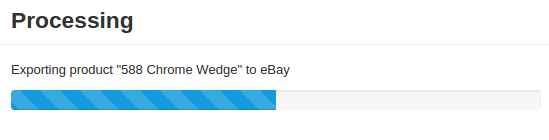
Não deve demorar muito até você ver uma janela pop-up com resultados de exportação. Se algo der errado durante a exportação, você verá na janela.
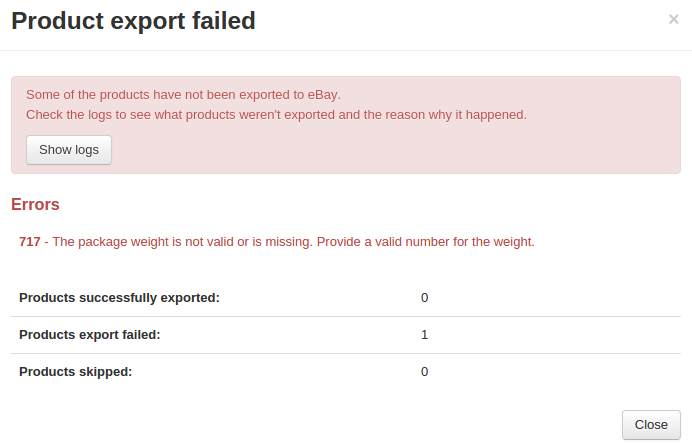
Por exemplo, neste caso, não especificamos o peso do pacote na guia Propriedades de envio do produto .
Para alcançar o produto que causou o problema rapidamente, pressione o botão Mostrar registros . Os logs incluem os links para produtos que causaram erros.
Depois que todos os erros forem corrigidos, você poderá exportar o produto novamente. Desta vez, o procedimento de exportação deve ser bem-sucedido e a janela pop-up ficará assim:
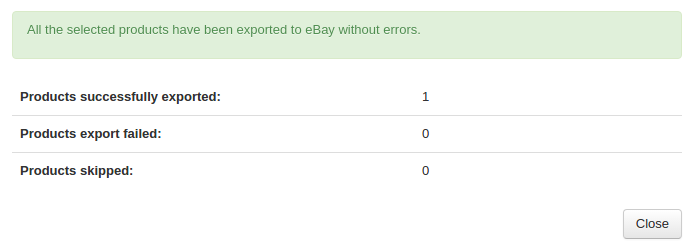
Exportando Produtos com Opções
Para exportar um produto com opções, você deve agrupar essas opções em Combinações de opções .
As combinações de opções são tratadas como variações de listagem pelo eBay. Por favor, tenha em mente que o eBay permite listar as variações apenas em categorias específicas.
Para criar uma combinação de opções para um produto, faça o seguinte:
- Vá para Produtos → Produtos → <Produto Desejado> .
- Alterne para a guia Opções e escolha uma opção.
- Marque a caixa de seleção Inventário e salve as alterações.
- Clique no botão Combinações de opções e clique no botão + para criar uma combinação.
O eBay não permite mais do que 200 combinações de produtos.
Quando você exporta um produto para o eBay, todas as combinações de opções do produto são exportadas, exceto as combinações que não estão em estoque. Aqui estão as situações possíveis, dependendo da configuração de estoque do produto:
-
Rastrear com opções: o número de itens é rastreado para cada combinação de opções específica. Esses números são exportados para o eBay. Se uma combinação não tiver um número de itens especificado, ela será considerada fora de estoque. Essa combinação não aparecerá no eBay.
-
Rastrear sem opções: para fins de exportação do eBay, pressupõe-se que você tenha o mesmo número de itens para cada combinação de opções. Durante a exportação, o número é retirado do campo Em estoque do produto .
Por exemplo, se você tiver camisetas vermelhas e azuis como combinações de opções e especificar 10 no campo Em estoque , você terá 20 camisetas (10 vermelhas e 10 azuis) listadas no eBay.
-
Não acompanhar: funciona da mesma maneira que o Track sem opções .